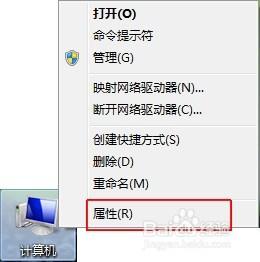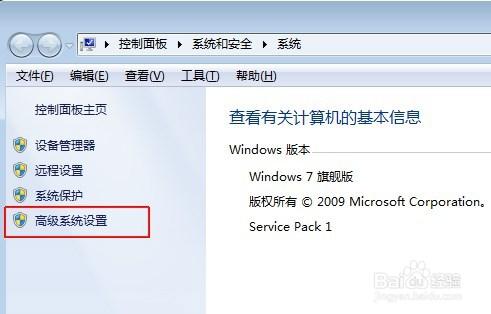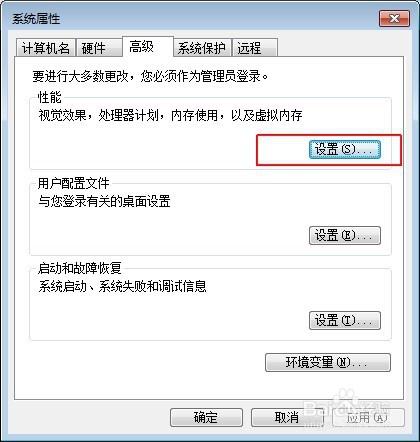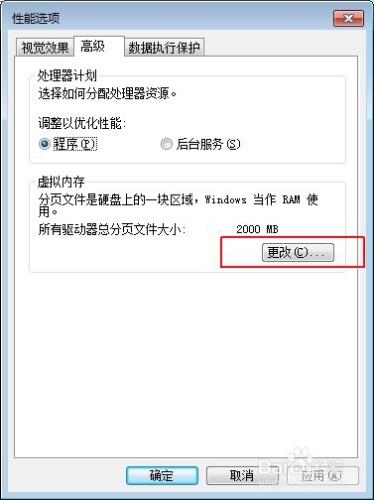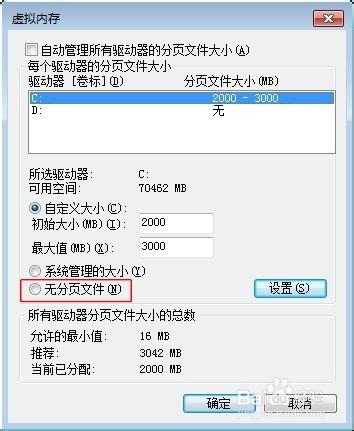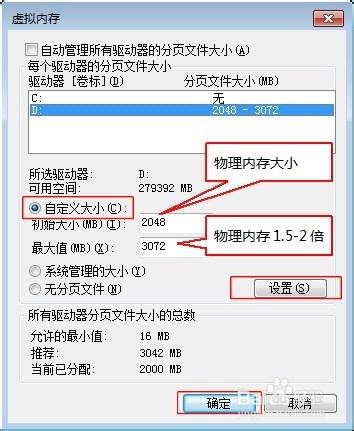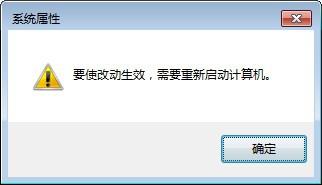虛擬內存是針對物理內存而言的。計算機所有操作均經由內存來執行,當運行較大的程序時(如3D遊戲、繪製大型圖片等),由於物理內存容量有限,往往出現程序無法正常運行或計算機死機等現象。為解決上述問題,Windows操作系統採用虛擬內存技術,將物理硬盤劃分出一部分空間,充當內存(虛擬內存)使用,以緩解物理內存壓力,提高計算機運行速度。
工具/原料
Win7系統
硬盤
方法/步驟
將鼠標放在桌面“計算機”圖標上,單擊右鍵,從彈出的菜單中選擇“屬性”。
在打開的窗口中,選擇“高級系統設置”。
在“系統屬性”窗口中,點擊“高級”->“性能”下的“設置”按鈕。
在性能選項窗口中,點擊“高級”選項卡下的“虛擬內存”中的“更改”按鈕。
在虛擬內存窗口中,首先在驅動器選框中,選擇C盤,然後選中“無分頁文件”後,點擊“設置”按鈕,保存設置(系統默認的是將虛擬內存放置在系統盤上,設為“無分頁文件”,目的是將系統盤上的虛擬內存消除,虛擬內存放置在非系統盤上,能夠更好地提高運行速度)。
然後再選擇D盤(或其他非系統盤,最好是可用空間比較大的),選中“自定義大小”後,在“初始大小”右側文本框內輸入本機物理內存的大小,在“最大值”右側的文本框內,輸入相當於物理內存1.5-2倍的大小,然後點擊“設置”按鈕,最後點擊“確定”按鈕退出。
設置完成後,重新啟動計算機後生效。